روش 1: ابزار ایجاد رسانه
انتقال به نسخه رسمی ویندوز 10 از ویندوز 7 تنها در صورتی امکانپذیر است که "هفت" به روش قانونی فعال شده باشد. لطفاً بررسی کنید که آیا این درست است، سپس میتوانید به روشهای مقاله ما مراجعه کنید. برای مشاهده اطلاعات درباره سیستمعامل کافی است با کلیک راست بر روی آیکون "کامپیوتر من" به "خصوصیات" آن بروید.

همچنین میتوانید "کامپیوتر من" را در منوی اصلی پیدا کنید، "مدیر فایل" را باز کنید، سپس در پنجره "درایوها و دستگاهها" بر روی ناحیه خالی کلیک راست کرده و دوباره گزینه "خصوصیات" را از منوی زمینه انتخاب کنید.
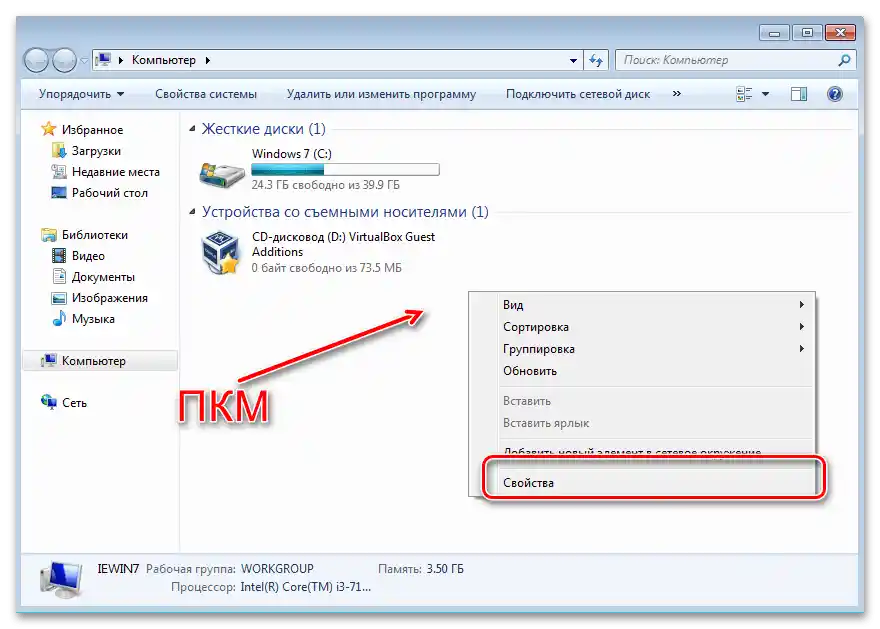
در حال حاضر امکان فعالسازی ویندوز 7 به روش استاندارد وجود ندارد، زیرا این سیستمعامل دیگر توسط شرکت مایکروسافت پشتیبانی نمیشود. در این صورت به روش 2 بروید.
برای دارندگان نسخه فعال شده، روش استفاده از ابزار رسمی شرکت مایکروسافت را بررسی میکنیم که به کمک آن دانلود خودکار تصویر و نصب بهروزرسانی انجام خواهد شد.
- بر روی دکمه بالا کلیک کنید و ابزار کمکی را دانلود کنید.
- پس از دانلود، فایل را اجرا کنید و در ابتدا توافقنامه مجوز را بپذیرید.
- این ابزار کامپیوتر را برای مطابقت با الزامات سیستم که برای عملکرد صحیح ویندوز 10 لازم است، بررسی خواهد کرد. اگر همه چیز درست باشد، پنجره مربوطه نمایش داده خواهد شد.لطفاً "این کامپیوتر را اکنون بهروزرسانی کنید" و روی دکمه "ادامه" کلیک کنید تا ادامه دهید.
- بارگذاری اجزای نرمافزاری آغاز خواهد شد و سپس فرآیند ایجاد رسانه Windows 10 انجام میشود. میتوانید همه این مراحل را در یک پنجره خاص مشاهده کنید.
- به محض آماده شدن تمام اجزا برای نصب، پنجره "بهروزرسانی آماده است" ظاهر خواهد شد. برای شروع فرآیند میتوانید سیستم را بهصورت دستی با انتخاب دکمه مربوطه راهاندازی مجدد کنید. روی صفحه کامپیوتر، صفحه آبی با فرآیند نصب سیستمعامل ظاهر خواهد شد – منتظر اتمام آن باشید.
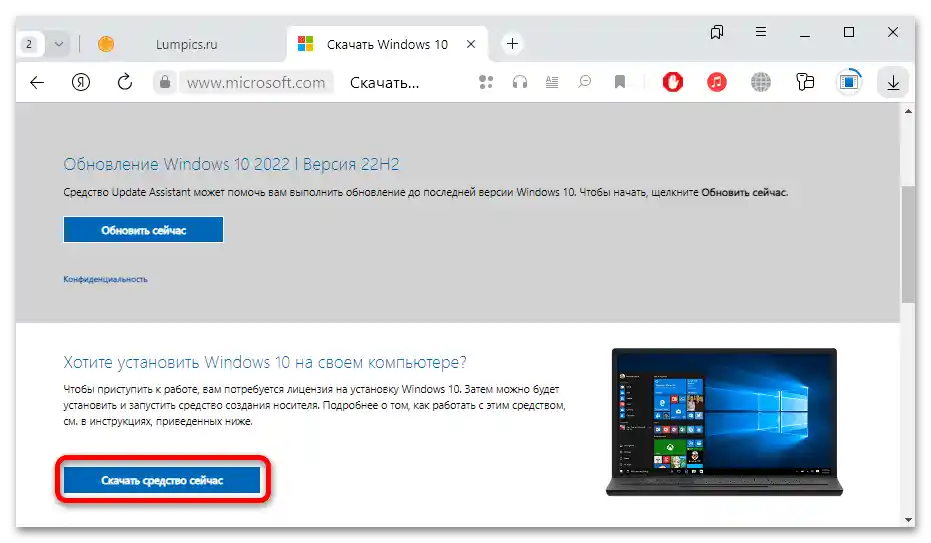
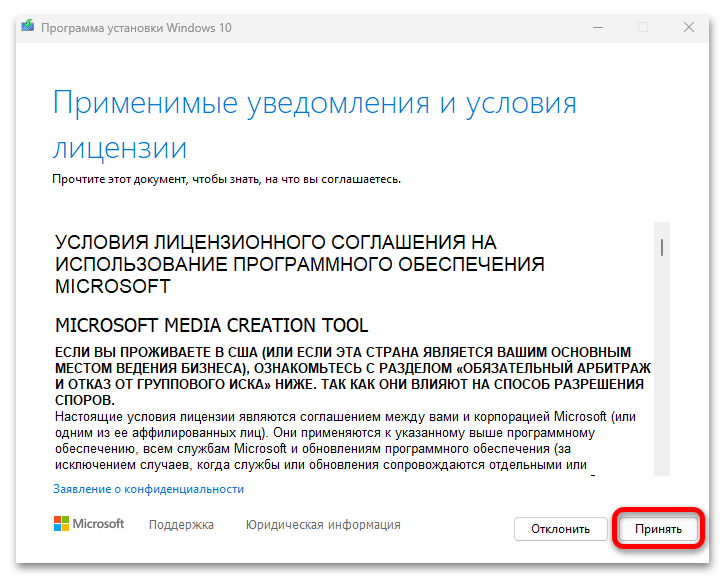
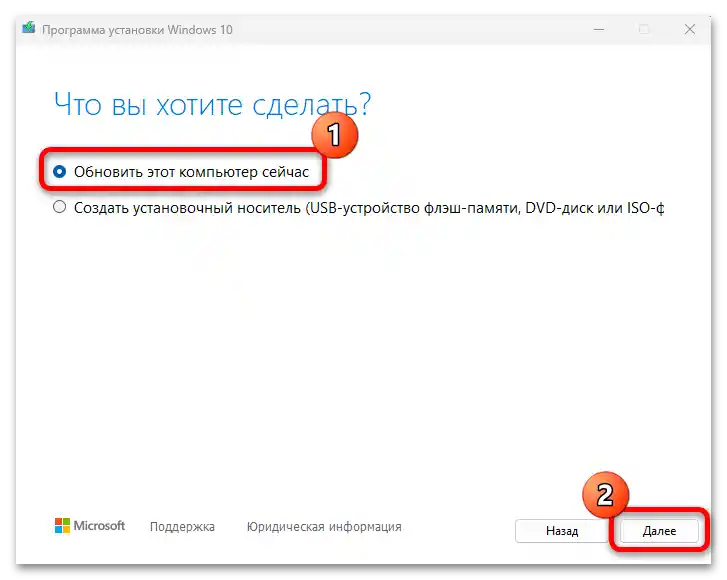
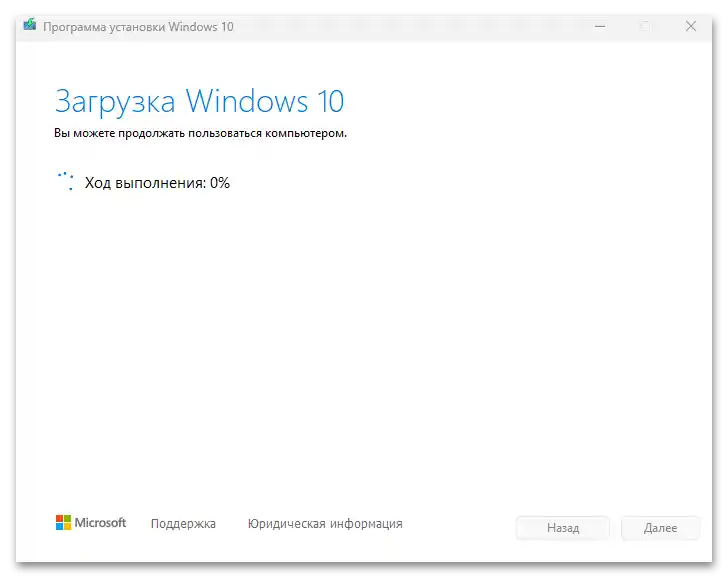
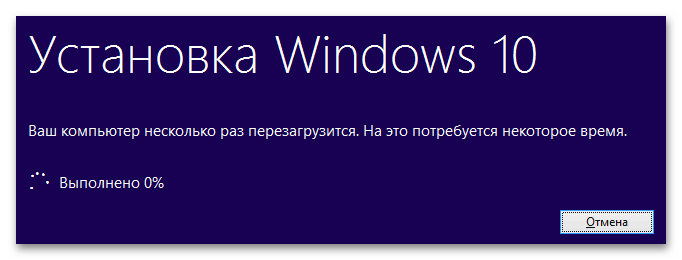
در طول بهروزرسانی به "ده"، کامپیوتر بهطور خودکار چندین بار راهاندازی مجدد خواهد شد و پس از اتمام نصب اجزای لازم و تنظیمات خودکار، شما باید حساب کاربری جدید سیستمعامل را تنظیم کنید (انتخاب گزینههای حریم خصوصی، آشنایی با برنامههای بهروزرسانی شده).
پس از تنظیم و ورود به سیستم، شما پنجرهای با اطلاعرسانی مبنی بر نصب Windows جدید خواهید دید. روی دکمه "خروج" کلیک کنید و سپس شروع به آشنایی و استفاده از تمام ویژگیهای سیستمعامل کنید، زیرا این سیستم بهطور خودکار فعال شده است.
روش 2: تصویر ISO نصب
یک گزینه دیگر بهروزرسانی به Windows 10 با استفاده از فایل نصب تصویر ISO آن است. میتوان از آن بهعنوان یک جایگزین استفاده کرد، اگر به هر دلیلی روش با ابزار رسمی مناسب نبود. در این صورت نیازی به ایجاد رسانه نصب و بارگذاری از یک دستگاه ذخیرهسازی قابل حمل نیست – الگوریتم اقدامات بسیار سادهتر است.
- برای شروع، باید تصویر سیستم را دانلود کنید. این تصویر برای بارگذاری رایگان از وبسایت رسمی شرکت مایکروسافت در دسترس است، اما برای این کار نیز از ابزار اختصاصی که در روش قبلی بررسی شد استفاده میشود. برای دور زدن بارگذاری تصویر از طریق آن، باید از یک ترفند کوچک استفاده کنید.لطفاً به لینک زیر بروید، سپس بر روی ناحیه خالی صفحه وب کلیک راست کرده و از منوی زمینه گزینه "بررسی عنصر" / "بازرسی" را انتخاب کنید.
- در سمت راست یا پایین در مرورگر، نوار جدیدی با کد صفحه ظاهر خواهد شد. بر روی آیکون دستگاهها کلیک کنید تا به صورت بهینهشده برای دستگاههای موبایل نمایش داده شود.
- صفحه را با کلیک بر روی دکمهای که به شکل پیکان گرد است در مرورگر بهروزرسانی کنید.
- پس از بهروزرسانی، میتوانید به نمایش عادی صفحه برگردید – دوباره بر روی آیکون دستگاهها در نوار سمت راست کلیک کنید و میتوانید کنسول را ببندید.
- در بخش اصلی صفحه باید منویی با انتخاب نسخه ظاهر شود. آن را باز کنید و "ویندوز 10 (ISO چند نسخهای)" را انتخاب کنید، سپس بر روی دکمه تأیید کلیک کنید.
- سپس باید زبان محصول را انتخاب کنید و بعد از آن – نوع سیستم را. باید منتظر بارگذاری فایل ISO بمانید.
- در ویندوز 7 ابزارهای داخلی برای کار با تصاویر ISO پیشبینی نشده است، بنابراین باید از نرمافزارهای جانبی استفاده کنید، مانند DAEMON Tools. با کمک آن باید دیسک را مونت کنید، یعنی ISO را به عنوان یک ذخیرهساز مجازی متصل کنید. این دیسک به عنوان دیسکی متصل به کامپیوتر در "مدیر فایل" نمایش داده خواهد شد تا زمانی که کاربر آن را بهصورت دستی جدا کند.
همچنین بخوانید: چگونه تصویر را در برنامه DAEMON Tools مونت کنیم
اما همچنین فایلهای این فرمت توسط آرشیوکنندهها نیز پشتیبانی میشوند، از جمله WinRAR رایج. اگر آرشیوکننده را انتخاب کنید، تصویر را از طریق آن استخراج کنید – با کلیک راست و انتخاب گزینه "استخراج به پوشه جاری".
- پوشه استخراجشده را باز کنید و فایل "setup.exe" را در محل پیدا کنید. این فایل میتواند هم در دایرکتوری ریشه و هم در دایرکتوری دیگری، مانند "sources" باشد.
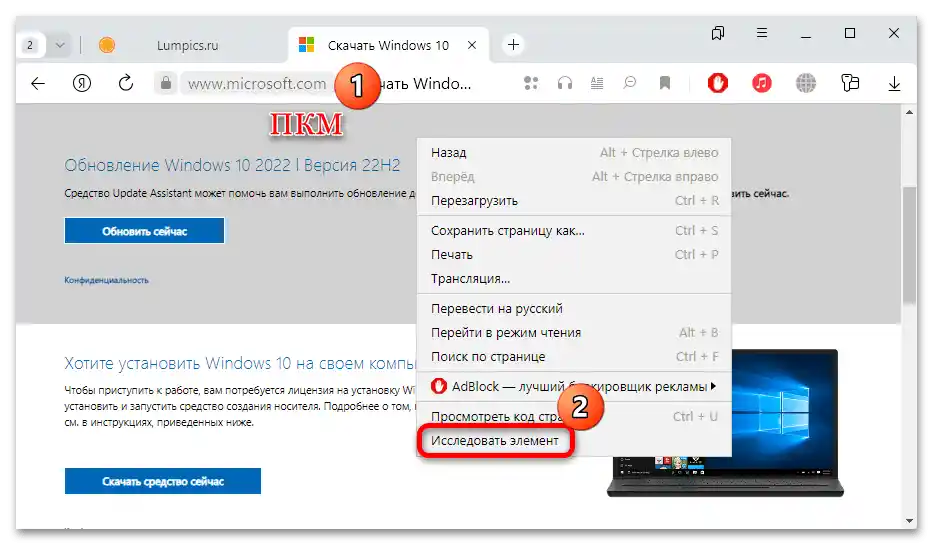
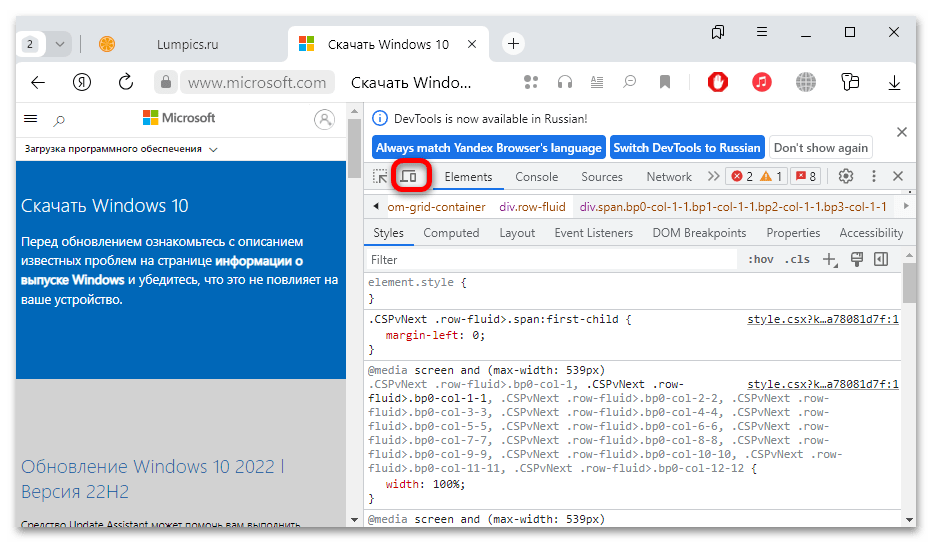
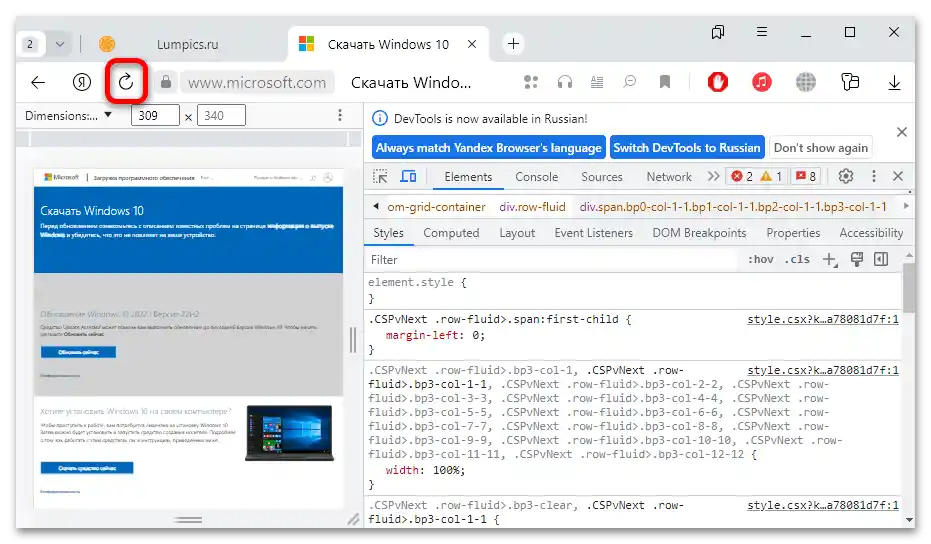
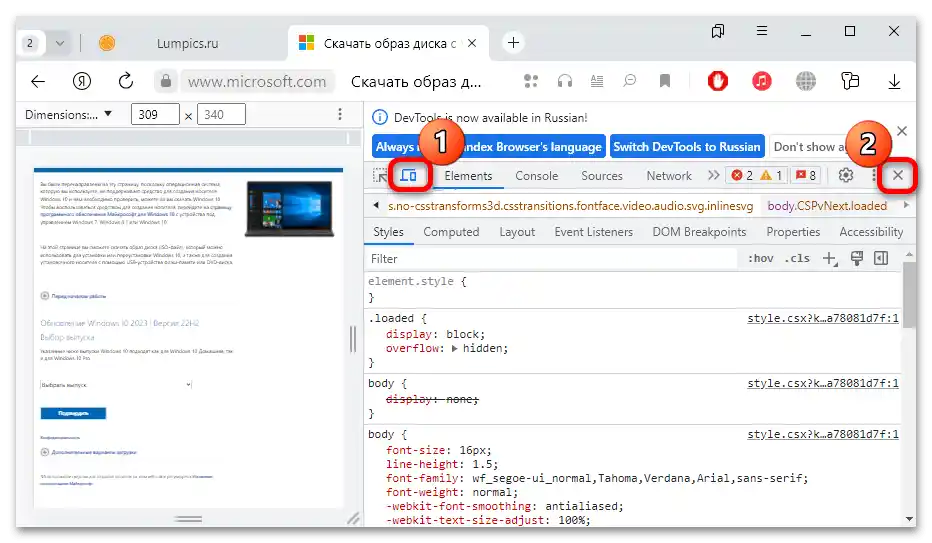
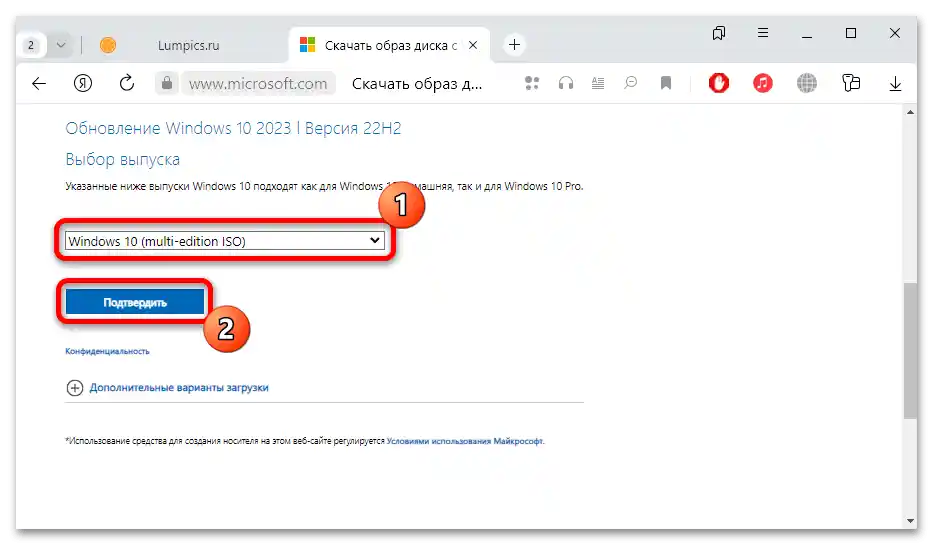
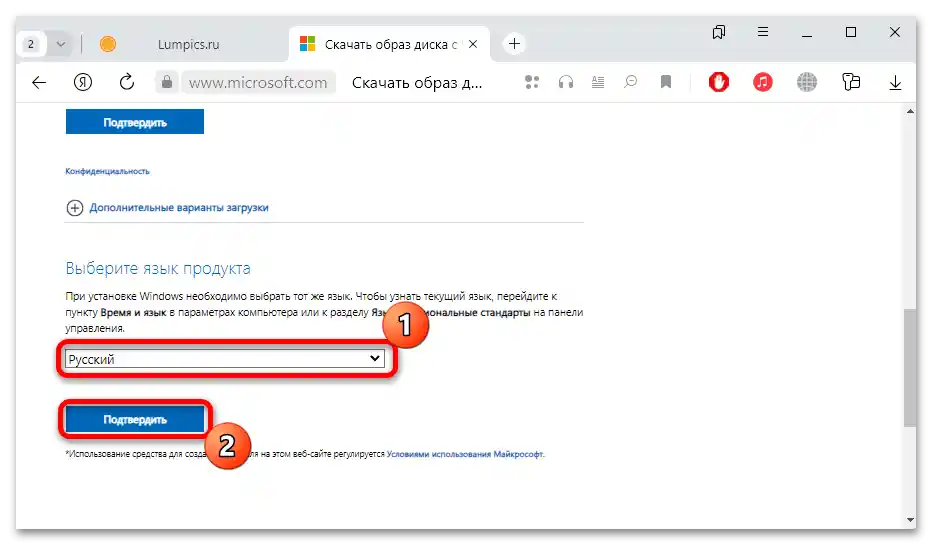
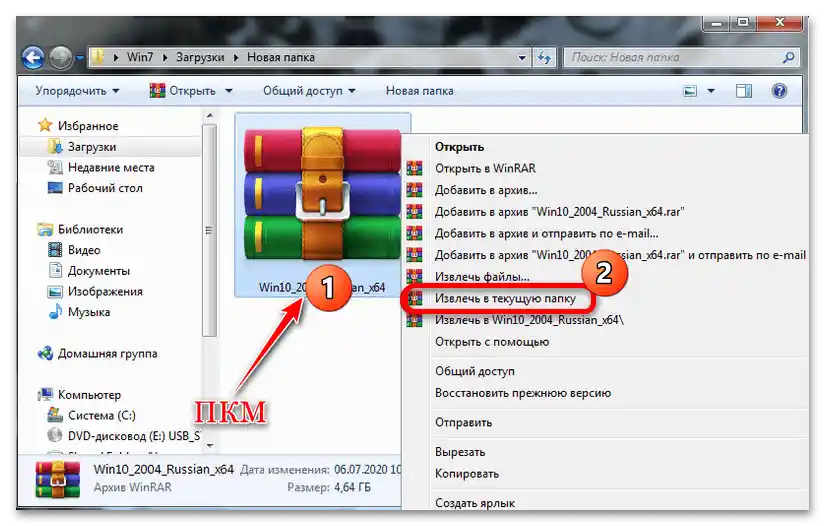
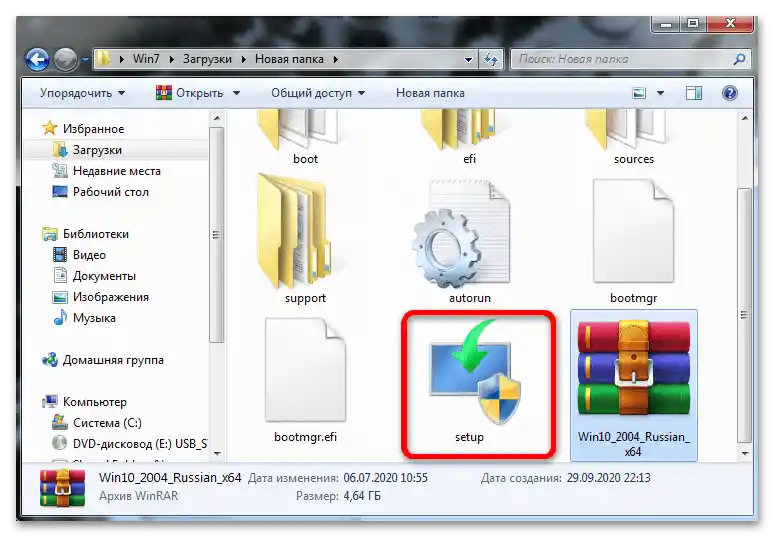
پس از این، پنجره ابزار نصب ویندوز 10 نمایش داده خواهد شد – در واقع همان چیزی است که در روش قبلی بود.به دستورالعملهای راهنمای مرحله به مرحله عمل کنید و در نتیجه نصب، سیستمعامل بهروزرسانیشدهای دریافت خواهید کرد.
باید اضافه کرد که میتوان تصویر ISO را با روشهای دیگری نیز دانلود کرد، به عنوان مثال با استفاده از ابزار مایکروسافت (Media Creation Tool) یا نرمافزارهای شخص ثالث (مانند Rufus).